
İnsanların PDF dosyalarını sıkıştırmak istemelerinin çeşitli sebepleri olabilir. Öncelikle büyük bir PDF dosyasını eposta ile göndermek özellikle dosya büyüklüğü kısıtlamalarının olduğu durumlarda zordur. Dahası kullanıcılar internet üzerinde büyük boyutlu PDF dosyalarını yüklerken ya da bunu paylaşırken sıkıntı yaşarlar. Neyse ki, PDF dosya boyutunu azaltmak için etkin çözümler bulunur. PDF dosyasını küçültmek istiyorsanız kendinize en uygun olanı seçmek için en iyi 11 yöntemi okuyabilirsiniz.
PDF Dosyasını Yeniden Boyutlandırmanın En İyi 11 Yolu
PDF Dosya Boyutunu Azaltmak için Web tabanlı, Ücretsiz Dört Araç
1. Çözüm: Online PDF sıkıştırma programını
Herhangi bir kurulum ya da kayıt gerektirmez. Bu ücretsiz online PDF sıkıştırma programını, PDF dosya boyutunu hızlı ve çabucak azaltmak için kullanabilirsiniz. Yapmanız gereken, PDF dosyasını bu hizmete yüklemek, ihtiyacınıza uygun formatı seçmek. İşlem bu kadar basit! Birkaç saniye bekledikten sonra sıkıştırılan dosyayı indirebilirsiniz. PDF dosyasını asıl dosya kalitesinde sıkıştırma özelliği olan bu uygulamada abonelik yok! Üstelik çok sayıda büyük boyutlu PDF dosyasını daha ufak hale getirebilirsiniz. Genel anlamda bu, sınırlama getirmeyen son derece kullanışlı bir PDF sıkıştırma hizmeti.
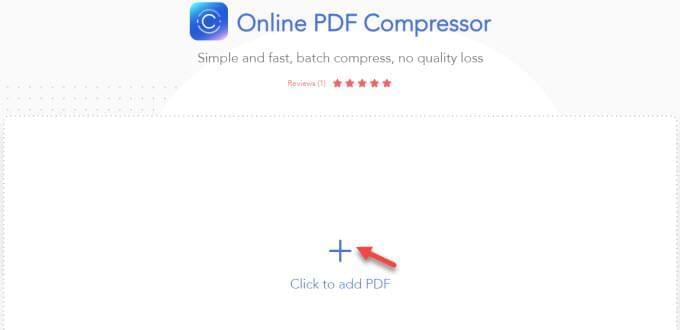
2. Çözüm: Smallpdf
Bu ücretsiz tarayıcı tabanlı PDF sıkıştırma aracının dosya yüklemek için kullanabileceğiniz basit bir sürükle ve bırak özelliği bulunuyor. Ekstra seçenek ya da belirli sıkıştırma ayarı sunmuyor fakat kalitesi oldukça iyi ve elde edilen boyut yeteri kadar iyi. Bir kaç dakika süren sıkıştırma sürecinden sonra dosyayı hemen indirebilirsiniz.
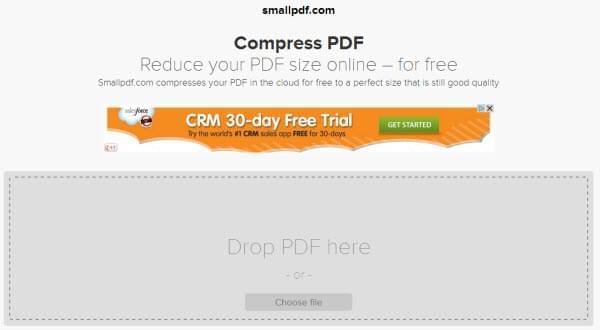
Smallpdf, gizliliğinizi korumak adına dosyaların bir saat sonra tamamen silindiğini iddia ediyor. Ayrıca Windows, Mac ve Linux platformlarını destekliyor.
3. Çözüm: PDFaid
PDFaid dosya sıkıştırma için daha çok özellik ve ayar sunuyor. PDF belgesindeki resimleri yeniden boyutlandırıp yerleştirme gibi farklı yollarla PDF dosya boyutunu online azaltma işleminde 20 MB’a kadar yer açıyor. Belirli bir dosya sıkıştırma seçeneği peşindeyseniz detaylı ayarları da oldukça kullanışlı. Resim renk kalitesini, gri resim kalitesini, monokrom resim kalitesini ayarlayabilir fontları düzleştirme, sıkıştırma ve gömme gibi seçenekler arasından seçiminizi yapabilirsiniz. Bu web uygulaması ücretsiz olarak hizmet verir ve tüm işletim sistemleriyle uyumludur.
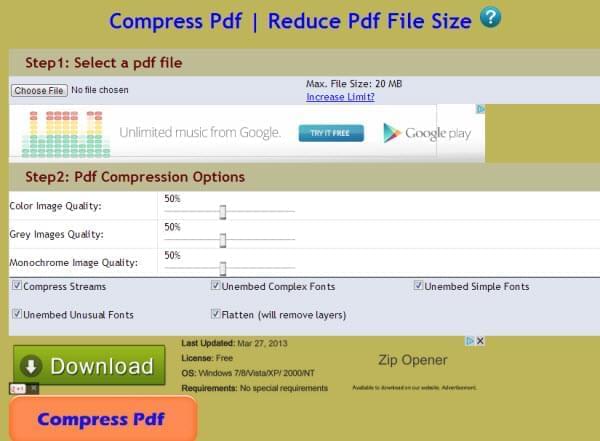
4. Çözüm: Neevia Online PDFcompress
Neevia Online PDFcompres, anlaşılır ara yüzünde sıkıştırma ayarları, resim sıkıştırma türleri, karşılayan kalite gibi iyi sıkıştırma ayarlarının yanı sıra yer işaretlerini, eklemeleri, sayfa etiketleri vb. kaldırma gibi ek seçenekleri sunan kullanışlı bir araçtır. PDF dosya boyutunu azaltma işleminde 5MB’a kadar küçültme sağlar. Bu web tabanlı bir programdır ancak PDF dosyalarını sabit diskinizde küçültmek isterseniz yazılım olarak da kullanılabilir sürümü mevcuttur.
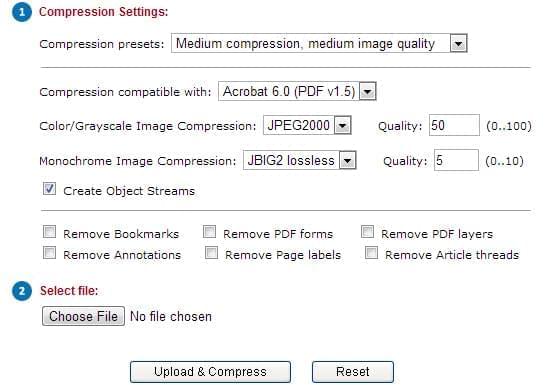
5. Çözüm: VeryPDF Ücretsiz PDF Compress Online
VeryPDF resimleri sıkıştırıp fontları işleyerek PDF dosya boyutunu 10 MB’a kadar azaltır. Online uygulama ücretsiz olarak hizmetinizdedir ancak bir de daha büyük PDF dosyalarını toplu halde sıkıştırmak istemeniz halinde kullanabileceğiniz ücretli bir programları da bulunur. VeryPDF dosya sıkıştırmada kullanışlı bir ekstra seçenek sunar: Sabit sürücüdeki PDF dosyasını yüklemenin yanı sıra online PDF’in URL adresini kullanabilirsiniz. Sıkıştırma seçenekleri gelişmiştir ve bunlara algoritma ve resim türleriyle ilgili özel ayarlar dahildir.
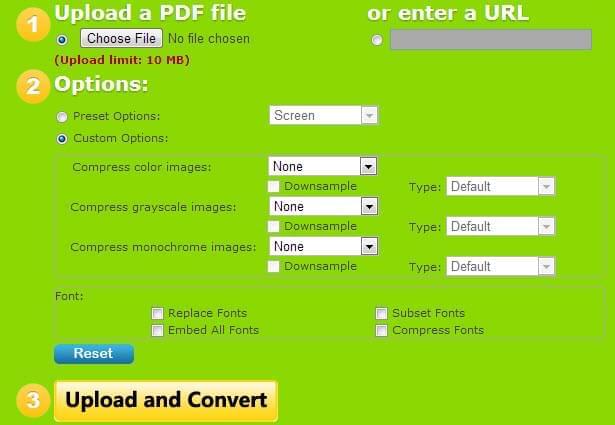
PDF Dosya Boyutunu Küçültmek için Ücretsiz Program
ApowerCompress PDF dosya boyutunu azaltmaya imkan veren ücretsiz, indirilebilir ve kullanımı kolay bir programdır. Büyük PDF dosyalarını güzel sonuç vererek sıkıştırır. Toplu sıkıştırma modunu destekler yani binlerce belgeyi daha iyi hale sokabilir. Ayrıca kayıpsız sıkıştırma, Windows dokunmatik ekran için temas modu ve şifreli PDF dosyaları ile uyumludur. Bu uygulama sadece Windows işletim sistemiyle çalışır.
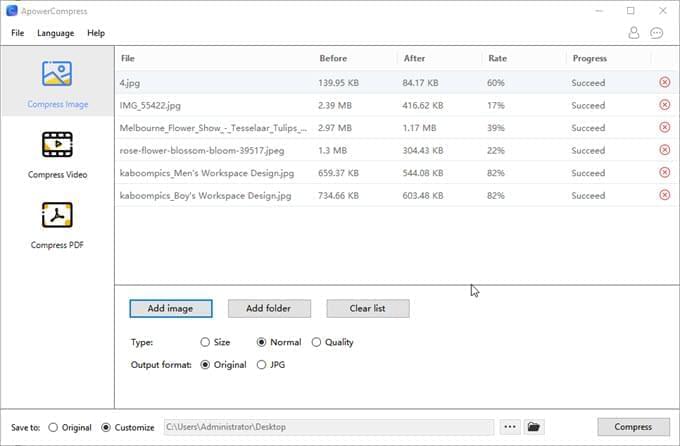
PDF Dosya Boyutunu Azaltmak için Adobe Acrobat Nasıl Kullanılır?
1. Çözüm: Dosya Boyutunu Adobe Acrobat’ta Azalt
PDF dosyalarını Adobe Acrobat kullanarak azaltmak için şu adımları takip edin:
- Programı açıp başlattıktan sonra PDF dosyanızı açın.
- Dosya menüsünden “Farklı Kaydet” seçeneğine gidin ve “Azaltılmış PDF Boyutu”na tıklayın.
- Uyumlu olan doğru sürümü seçin.
- Dosyanızı kaydedin. Birden fazla dosya kaydederken dosyaları eklemeden önce “Çoklu Dosyaya Uygula” seçeneğine tıklamayı unutmayın. Çıktı Seçenekleri Kutusu’nda, tercih ettiğiniz dosya adını ve klasör seçeneklerini ayarlayın.
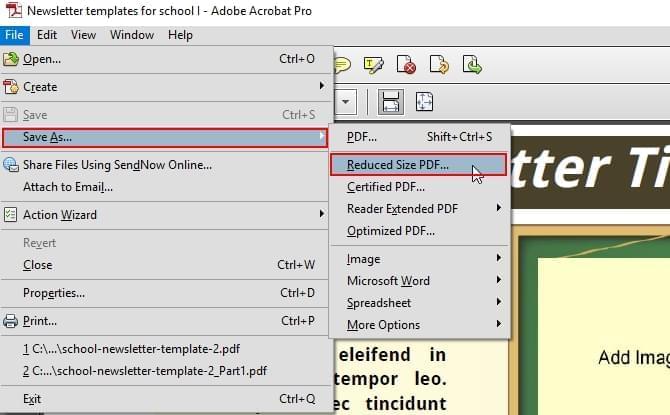
2. Çözüm: Adobe Acrobat PDF Optimizer
PDF Optimizer’ın, PDF dosya boyutunu küçültme işlemi için sunduğu çok sayıda sıkıştırma ayarı bulunuyor. Varsayılan ayarlar belge boyutunu daha iyi boyuta getirmek için oldukça yeterli. Bu ayarlarda resimler sıkıştırılıyor, gereksiz öğeler ortadan kaldırılıyor ve gömülü fontlar kullanılıyor.
Bu uygulamayı kullanmak için aşağıdaki adımları takip edin:
- Dosya altında “Farklı Kaydet” seçeneğine ve ardından “İyileştirilmiş PDF” seçeneğine tıklayın. Yeni bir seçenek menüsü açılacak.
- İşlem Asistanını düzenlerken “Şuraya Kaydet” seçeneğine tıklayın. Çıktı Seçenekleri penceresinde “İyileştirilmiş PDF”i seçtikten sonra “Ayarlar” seçeneğine gidin.
- Sıkıştırma işlemine devam etmek için tercih ettiğiniz ayarları seçin.
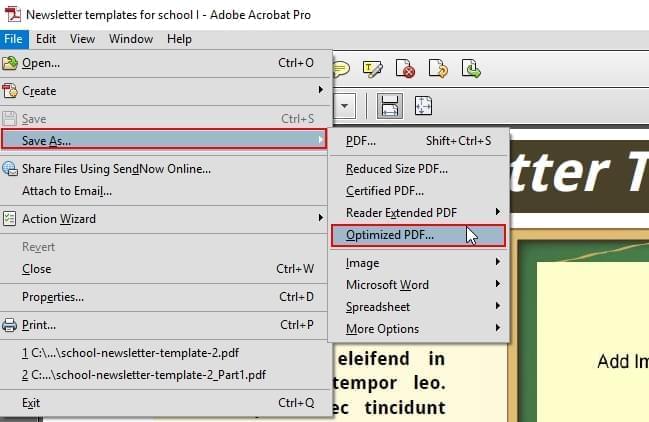
Windows File Compression
Windows File Compression PDF dosya boyutunu azalttığı için dosyanın sabit sürücünüzde daha az yer tutmasına imkân verir.
Bu yöntemi kullanmak için aşağıdaki adımları takip edin:
- Boyutunu azaltmak istediğiniz dosyayı seçin. Sağ tıklayıp “Şuraya gönder” seçeneğine gidin ve ardından “Sıkıştırılmış Klasör” opsiyonunu kullanın.
- Windows dosyayı zipli klasöre sıkıştırdığı zaman orijinal klasörüne yerleştirin. Sıkıştırılmış ve orijinal dosyalar iki ayrı dosya olarak görüntülenecektir.
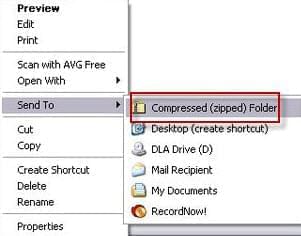
Dahili Görüntüleme Uygulaması – Mac Kullanıcısı için OS X PDF Filter
Mac kullanıcıları PDF dosya boyutunu ücretsiz küçültmek için OS X PDF Filter aracını kullanabilirler. Kullanımı şöyledir:
- Dosyanızı Görüntüleme Penceresinde Açın.
- “PDF olarak Kaydet” seçeneğine tıklayın “Görüntüle” olarak açıp kaydedin.
- “Quartz Filter” ve ardından “Dosya BOyutunu Küçült” seçeneklerine tıklayın.
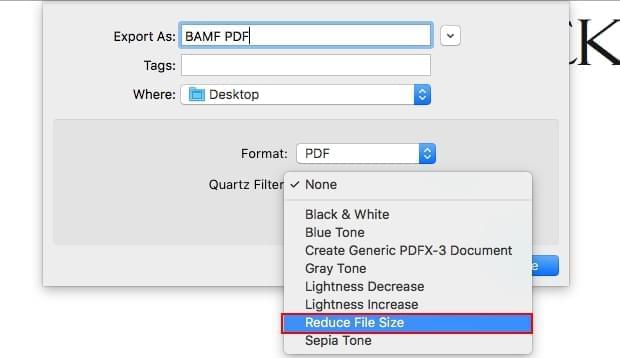
PDF Dosyanızı PDF Editor ile Daha Küçük Hale Getirin
Son olarak güvenilir ve bağımsız taraf uygulaması olan ApowerPDF‘i indirebilirsiniz. Bu çok fonksiyonlu araç, belge boyutunuzu azaltmak için resmi yeniden boyutlandırma dahil temel PDF düzenleme fonksiyonlarını sunar.
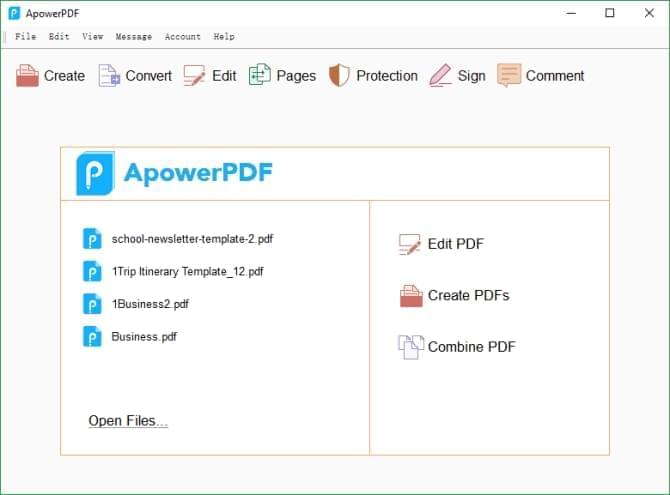
PDF dosyanızı dilediğiniz yöntemle değiştirip resimlerinizi düzenleyebilirsiniz. Uygulama size fotoğrafları yeniden boyutlandırmanıza, resimlerin yüksekliği ve genişliğini ayarlamanıza imkân verir böylece dosya boyutunuz küçülür. Kullanımı kolay, çok fonksiyonlu ve PDF dosyanızı sadece düzenlemek ve iyileştirmekten daha fazlasını yapmak istediğiniz bir araç arıyorsanız ApowerPDF ihtiyaçlarınıza uygun bir yanıt olarak rahatlıkla kullanılabilir.